Советы по Windows 10: что вы можете сделать в смешанной реальности прямо сейчас
Смешанная реальность (Windows Mixed Reality) открывает много возможностей — от игр до путешествий по удаленным уголкам мира. Сегодня мы дадим несколько полезных советов, которые помогут вам максимально эффективно использовать Windows Mixed Reality.
Для использования Windows Mixed Reality необходимо следующее: совместимый компьютер с Windows 10, гарнитура Windows Mixed Reality и установленное на ПК обновление Windows 10 Fall Creators Update. Для наибольшего удобства рекомендуем также приобрести пару контроллеров движения Windows Mixed Reality.
У вас все это уже есть, но вы не знаете, с чего начать? Вот десять советов по Windows Mixed Reality, которыми вы можете воспользоваться прямо сейчас.
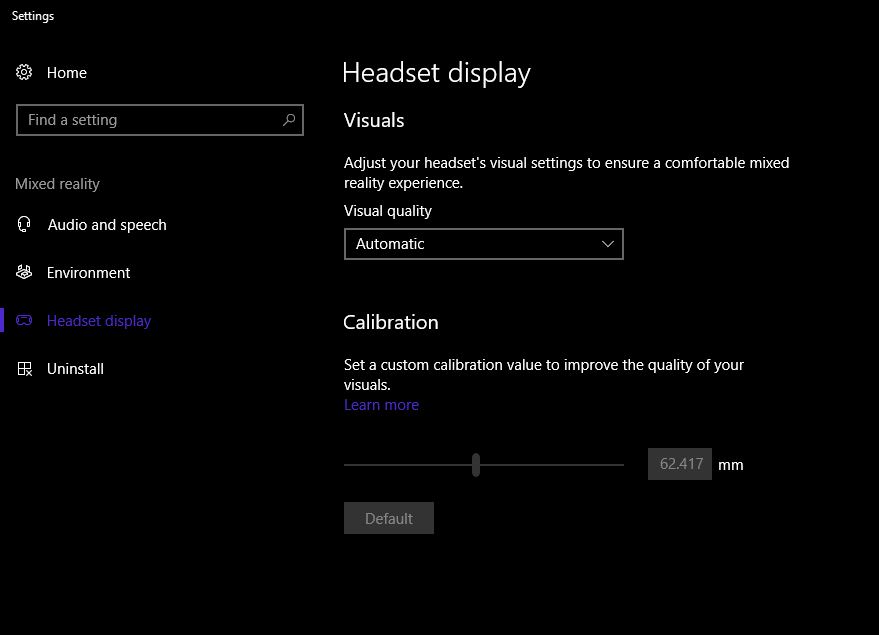
Прежде чем вы начнете исследовать смешанную реальность, рекомендуем настроить экран гарнитуры в соответствии с вашим межзрачковым расстоянием. Поскольку у разных людей это расстояние разное, важно настроить соответствующие параметры гарнитуры, чтобы получить наилучшее качество изображения и оптимизировать точность глубины. Настроить межзрачковое расстояние можно в разделе Settings > Mixed Reality > Headset display > Calibration.1
- Обживите свой «дом смешанной реальности»

Первым, что вы увидите, когда запустите Windows Mixed Reality и наденете гарнитуру, будет пространство, отрисованное как внутреннее помещение дома. Здесь вы будете обращаться к приложениям и выполнять другие действия. Каждую комнату этого «дома» вы можете настроить по своему вкусу. Откройте меню «Пуск», чтобы закрепить избранные приложения на стенах, или перейдите в раздел Start > Holograms, чтобы добавить мебель, людей и другие голограммы.
- Используйте контроллеры для быстрой навигации

Есть несколько способов перемещения по смешанной реальности с помощью контроллеров движения. Чтобы телепортироваться, укажите контроллером в то место, куда хотите перейти, сдвиньте любой аналоговый стик вперед, а затем отпустите его — и мгновенно окажетесь в нужном месте. Чтобы повернуться, сдвиньте стик влево или вправо; чтобы двигаться назад, сдвиньте стик назад. Чтобы идти без остановок, прижмите любой стик вниз, а затем сдвиньте его в том направлении, в котором хотите идти.

Если в вашем регионе доступна Кортана, вам будет полезно знать, что ее можно использовать и в Windows Mixed Reality. Ассистент позволяет быстро выполнять нужные действия с помощью голосовых команд. Например, с ее помощью можно настраивать громкость звука в игре, открывать приложения и даже телепортироваться без контроллера. Чтобы попробовать голосовое управление, просто скажите: «Эй, Кортана». 2

Знаете ли вы, что кроме ваших любимых приложений из Microsoft Store, вас ждут более 2500 потрясающих игр и VR-приложений из SteamVR, совместимых с Windows Mixed Reality? 3 Чтобы узнать, как получить к ним доступ, перейдите по ссылке aka.ms/steamvr. Запустив SteamVR, нажмите на контроллере движения стик вниз, чтобы открыть панель управления и начать исследовать новые игры и приложения.
- Просматривайте иммерсивные видео в Интернете

Погрузитесь в просмотр фотографий и видео в формате 360°. Установите расширение 360 Viewer для Microsoft Edge и просматривайте в гарнитуре смешанной реальности иммерсивный контент на YouTube, Facebook, NYTimes.com и других веб-сайтах.
- Приближайте объекты в смешанной реальности, чтобы подробно рассматривать их

Чтобы подробнее рассмотреть объект в любом открытом приложении, можно приблизить его, увеличив масштаб с помощью контроллеров движения. Для этого укажите на объект в окне приложения обоими контроллерами, потяните оба триггера и разведите руки. Чтобы уменьшить масштаб, сведите руки.
- Просматривайте приложения под самым удобным углом

Помните о том, что в виртуальной реальности вы умеете телепортироваться. Для этого сдвиньте аналоговый стик вперед, укажите контроллером на нужное приложение и отпустите стик, чтобы оказаться прямо перед окном этого приложения.
- Настраивайте измерения в своем «доме смешанной реальности»
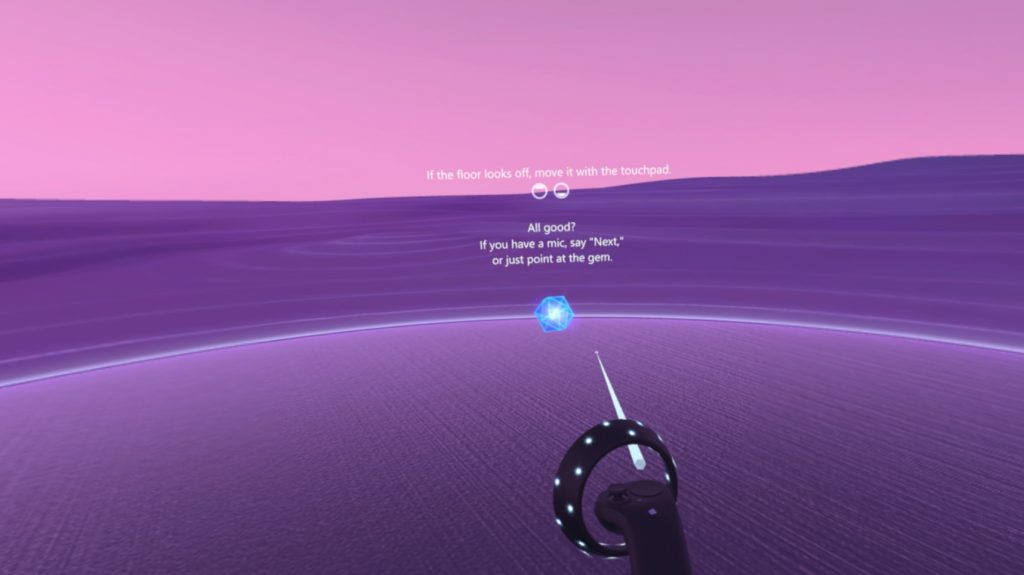
Если вам не нравится наклон или высота потолка вашего «дома смешанной реальности», это можно изменить в разделе Start > Room Adjustment («Пуск» > «Настройка комнаты»). Просто следуйте инструкциям и используйте сенсорную панель на контроллере движения, чтобы быстро поправить комнату.
- Делитесь впечатлениями с другими пользователями

Делитесь своими впечатлениями с друзьями, используя Mixed Reality Portal. На совместимом компьютере нажмите кнопку Play («Воспроизведение»), чтобы показать на экране компьютера то, что вы видите на экране гарнитуры.
1 Гарнитура Samsung HMD Odyssey позволяет настраивать межзрачковое расстояние механически.
2 Для воспроизведения звука, использования Кортаны и голосовых команд нужны любые совместимые наушники с микрофоном, подключающиеся к HMD-гарнитуре через разъем 3,5 мм (USB-устройства к гарнитуре подключить нельзя). Чтобы выбрать совместимые наушники, ищите на упаковке или на веб-сайтах значок Кортаны.
3 У разных игр, приложений и других компонентов контента требования к оборудованию для ПК могут отличаться.
Mixed Reality Portal что это за программа и нужна ли она?

Всем привет. Поговорим мы с вами о такой штуке как Mixed Reality Portal, я не знаю что это за дичь, но понял что это что-то новенькое в Windows 10. Значит вот первые данные. Mixed Reality Portal это типа штука для использование очков виртуальной реальности.. Приложение замутили в версии Windows 10 билд 1703 Creators Update, и вообще это приложение или функция именуется как Смешанная реальность (Mixed Reality). Но чтобы использовать это приложение и получить доступ к настройкам, то у вас должно быть соответствующее оборудование, ну это вроде имеется ввиду очки виртуальной реальности.
И вот многим юзерам эта виртуальная реальность даром не нужна. Ибо очков у них таких нет, покупать они их тоже не собираются. Но вот главное что Mixed Reality Portal все таки появилось.
Так ребята, я нашел еще информацию. Mixed Reality Portal обеспечивает взаимодействие VR-шлемов с Windows 10 и программами. То есть эта штука позволяет вам запустить какую-то специальную прогу и начать пользоваться этой смешанной реальностью. Еще вот читаю, что Mixed Reality Portal глубоко сидит в системе, что обычными способами эту штуку не удалить. Часть настроек приложения размещается в окне Параметры, там есть где-то отдельная категория Смешанная реальность.
Так, вот еще читаю, что в меню Пуск прога Mixed Reality Portal будет всегда. А вот пункт в окне Параметры появится после успешного запуска приложения. Кстати читаю вот что русского языка нет, это плохо. Мало того, приложение работает на данный момент только в 64-битной версии винды. Мне вот стало интересно, есть ли в моей Windows 10 такое приложение. Нажал кнопку поиска, там написал Mixed Reality, и вот вижу что нашлось Mixed Reality Viewer:

Но вот Mixed Reality Viewer это что такое? Тоже самое что и Mixed Reality Portal? Короче я запустил Mixed Reality Viewer, интересно очень, открылось вот такое приложение:

Судя по тому что тут написано, это приложение нужно для просмотра 3D-моделей каких-то. Типа можно взять любую трехмерную модель и типа отпустить ее в реальный мир, а потом зафиксировать ее на фото в смешанной реальности. Короче я думаю это приложение чем-то похоже на Mixed Reality Portal, одна семейка.
Хотя странно, приложение Mixed Reality Portal у меня так и не нашлось, хотя стоит новенькая Windows 10 последнего билда..
Если все таки запустить программу без VR-шлема (в интернете вроде есть инструкции как это сделать), то само приложение выглядит вот так:


Ну как-то так.. Что-то мне кажется что без очков это приложение вряд ли будет особо интересным
А вот пункт Смешанная реальность в окне Параметры:

Ребята, на этом все. Надеюсь вы узнали что за программа Mixed Reality Portal. У вас может будет вопрос, а как удалить ее? Скажу честно, я ее не удалял, оставил, она не грузит ПК и не мешает мне. Но скажу только, что в интернете уже есть много материала по тому, как удалить Mixed Reality Portal, я просто не такой спец в этом, но видел подробные инструкции.
Следует ли мне удалить портал смешанной реальности?
Приложение Mixed Reality Portal безопасно для простых смертных. У вас есть гарнитура смешанной реальности, контроллер движений и очень мощный компьютер? Если да, не стесняйтесь оставить это приложение, но будьте готовы загрузить 2 ГБ дополнительного программного обеспечения.
Смешанная реальность Microsoft: как это работает на Windows 10
Смешанная реальность от Microsoft в компьютерах на Windows 10 — это небольшая возможность прикоснуться к современным технологиям. Все мы понимаем, что технологии смешанной, дополненной и виртуальной реальности находятся лишь в своем «зачатии». А это значит, что нас постоянно будут ждать улучшени я в сфере использования этих технологий. Соответственно, мы становимся своего рода первопроходцами.
Мы будем очень благодарны
если под понравившемся материалом Вы нажмёте одну из кнопок социальных сетей и поделитесь с друзьями.
Как в Windows 10 протестировать смешанную реальность, не имея шлема
Помимо прочих встроенных приложений, в Windows 10 имеется особый компонент под названием «Mixed Reality» или «Смешанная реальность». Это специальное приложение предназначается для построения собственных виртуальных миров и взаимодействия с ними. Воспользоваться им, однако, могут только те люди, которые имеют совместимое оборудование и шлем виртуальной реальности. А вот как быть тем, кто не имеет такого шлема и чей компьютер не отвечает аппаратным требованиям? Неужели единственным способом ознакомления с этой новой фишкой Windows 10 для таких пользователей останется просмотр демонстрационного видео на YouTube? Совсем не обязательно, потому что команда Microsoft подготовила для пользователей возможность симуляции смешанной реальности непосредственно в интерфейсе Windows 10.
Понадобиться для этого немного. Первым делом откройте приложение Параметры, зайдите в раздел Обновление и безопасность → Для разработчиков → Режим разработчика
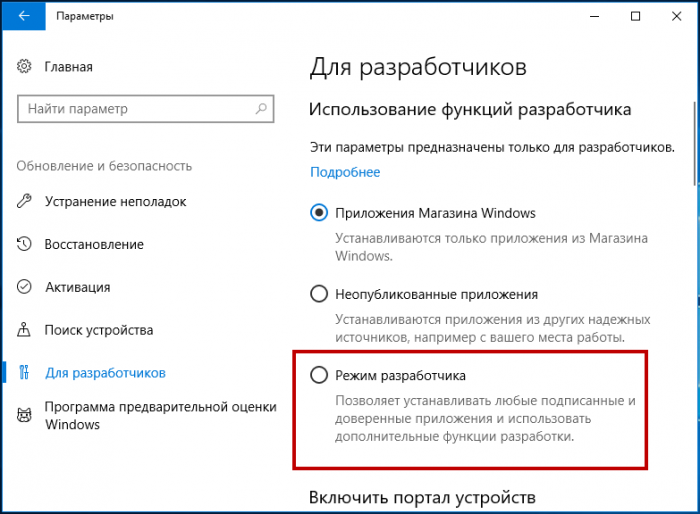
и активируйте последний переключением одноимённой радиокнопки.
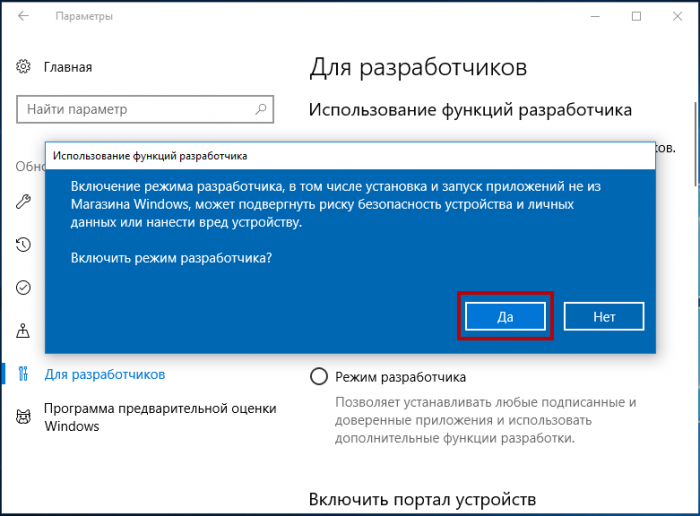
Установка пакета разработчика займет некоторое время. По завершении инсталляции запустите «Портал смешанной реальности» через меню Пуск.
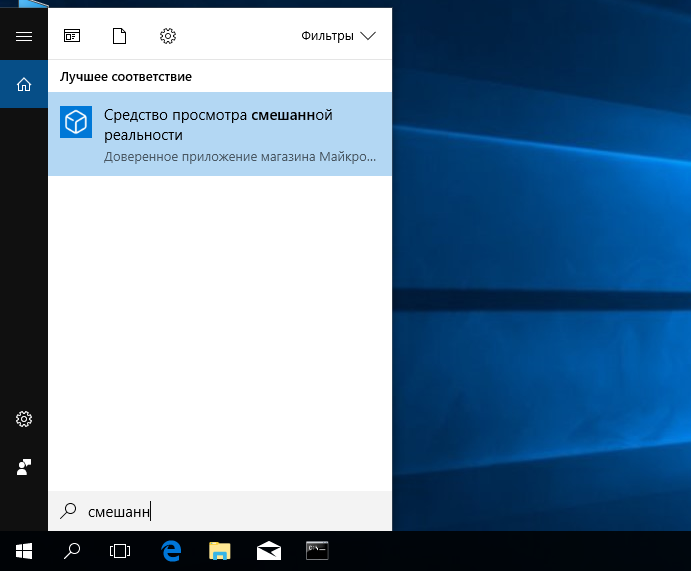
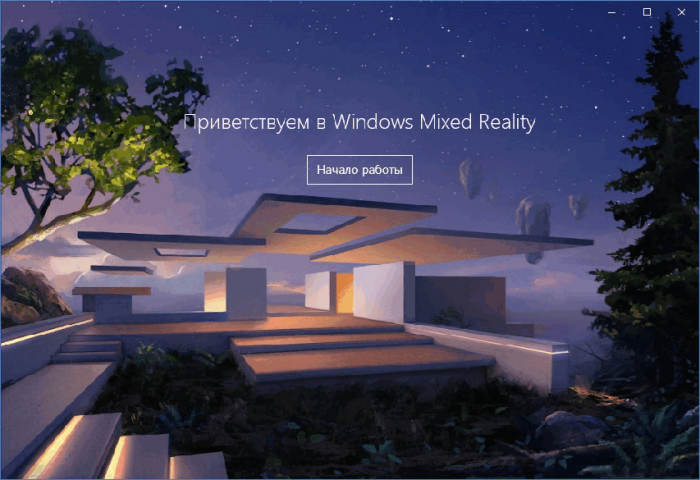
После запуска приложения вам будет предложено провести тестирование компьютера на совместимость со смешанной реальностью. Окажется он совместим или нет, неважно, вам нужна ссылка «Настройка симуляции (для разработчиков)» в левом нижнем углу окна Мixed Reality.
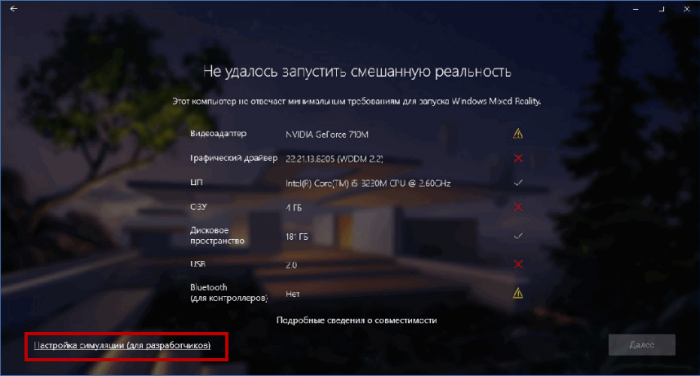
Это ссылка как раз и подготавливает симуляцию виртуальной реальности в Windows 10. Кликните по ссылке, в открывшемся окошке нажатием кнопки «Настройка»
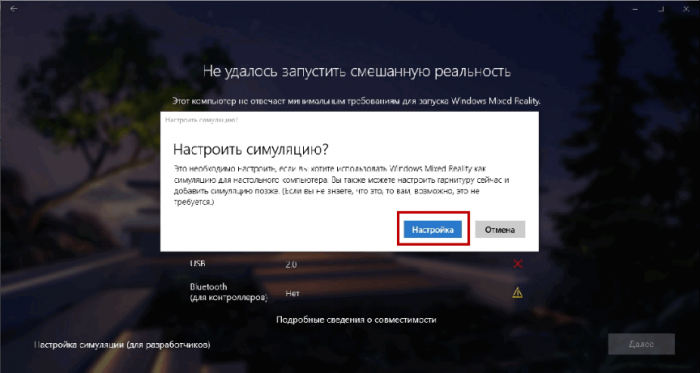
подтвердите своё решение запустить симуляцию, после чего Windows 10 приступит к загрузке необходимых файлов, размер которых составит примерно 2 Гб.

По завершении установки эмулятора перейдите в приложение «Смешанная реальность» и выберите в боковой панели пункт «Для разработчиков».
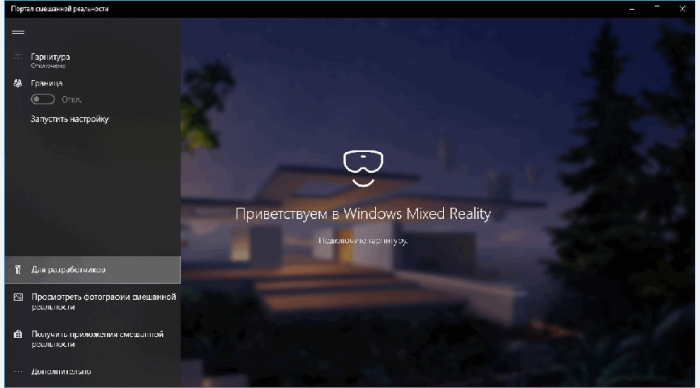
По большому счёту это всё, останется только запустить симуляцию виртуальной реальности переключением в открывшейся панели одноимённого переключателя в положение «Вкл». Старт эмулятора встретит вас трёхмерным изображением помещения с развешенными на стенах экранами приложений.
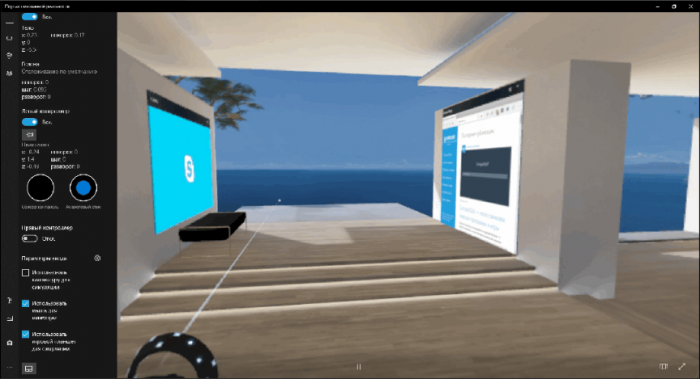
Конечно, о полноценной виртуализации смешанной реальности речь не идёт, многие действия по вполне понятным причинам вам будут недоступны, но в любом случае наглядное представление о работе Портала смешанной реальности вы получите.
Как удалить Портал смешанной реальности из меню пуск
К сожалению, работающего способа удалить Mixed Reality Portal в Windows 10 из списка приложений, не затронув остальные приложения, нет. Но существуют способы для того, чтобы:
- Убрать все приложения из Магазина Windows 10 и встроенные приложения UWP из меню (останутся только классические приложения для рабочего стола, в том числе встроенные).
- Сделать запуск Mixed Reality Portal невозможным.
Я не могу рекомендовать первый способ, особенно если вы начинающий пользователь, но, тем не менее, опишу порядок действий. Важно: обратите внимание на побочные эффекты этого способа, которые также описаны далее.
- Создайте точку восстановления (она может пригодиться, если результат вас не устроит). См. Точки восстановления Windows 10.
- Откройте блокнот (достаточно начать набирать «блокнот» в поиске на панели задач) и вставьте следующий код
- В меню блокнота выберите «Файл» — «Сохранить как», в поле «Тип файла» выберите «Все файлы» и сохраните файл с расширением .cmd
- Запустите сохраненный файл cmd от имени администратора (можно использовать контекстное меню).
В результате из меню Пуск Windows 10 исчезнет Mixed Reality Portal, все ярлыки приложений магазина, а также плитки таких приложений (и добавить их туда будет нельзя).

Побочные эффекты: не будет работать кнопка параметров (но можно зайти через контекстное меню кнопки Пуск), а также поиск на панели задач (сам поиск будет работать, но запуск из него не будет возможен).
Второй вариант довольно бесполезен, но, возможно, кому-то пригодится:
- Зайдите в папку C: Windows SystemApps
- Переименуйте папку Microsoft.Windows.HolographicFirstRun_cw5n1h2txyewy (рекомендую просто добавить какие-то символы или расширение .old — таким образом, чтобы можно было легко вернуть первоначальное название папки).
После этого, несмотря на то, что Mixed Reality Portal останется в меню, его запуск оттуда станет невозможным.
Если в будущем появятся более простые способы удаления Mixed Reality Portal, затрагивающие только это приложение, обязательно дополню руководство.












